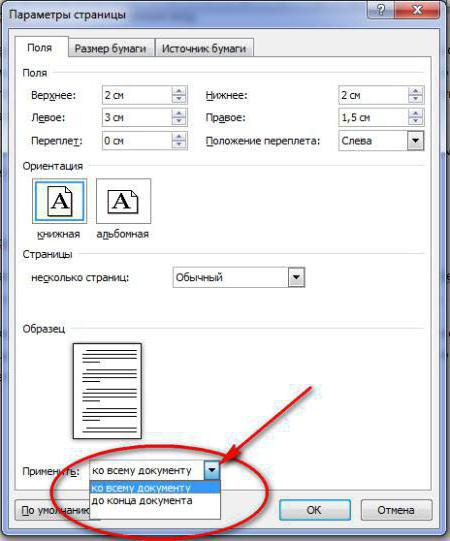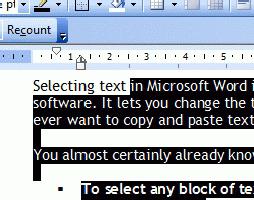Kaip apversti tekstą "Word 2007": trys būdai
Dėl klausimo: "Kaip pasukti tekstą" Word "2007 m.?"- nepatyręs vartotojas atsakys, kad programoje tokios funkcijos nėra, tačiau tai nėra taip, bet jūs galite apversti tekstą, bet tai nėra padaryta standartiniu būdu. Taip, tam nėra specialaus įrankio, tačiau yra ir kitų būdų, kurie lengvai pakeičia kryptį. rašyti tekstą.

Pasukite tekstą "Word 2007"
Iš viso straipsnyje pateikiami trys būdai:kaip pasukti tekstą "Word 2007". Jie labai skiriasi vienas nuo kito, todėl kiekvienas vartotojas gali pasirinkti pats patogiausias. Todėl rekomenduojame baigti perskaityti straipsnį iki galo, kad galėtumėte nustatyti sau kokį metodą naudoti.
Kalbant apie ateitį, aš noriu pasakyti, kad du metodai yra susiję su specialių įrankių naudojimu, pvz., Su stalu ir teksto laukeliu, o trečia, priešingai, yra paprasčiausias variantas.
1 metodas: naudojant lentelę
Kaip apversti tekstą "Word 2007" naudojantstalai? Pirmiausia turite eiti į skirtuką "Įterpti". Jame įrankių juostoje raskite mygtuką "Lentelė". Tai yra įrankių grupė "Lentelės". Kai paspausite ant jo, atsidarys meniu, kuriame norite sukurti lentelę nuo 1 iki 1. Norėdami tai padaryti, spustelėkite pirmąją langelį.

Dėl to ant lakšto atsiras viena ląstelė, iš kuriosmes dirbame. Tuščioje erdvėje turite įdėti savo tekstą. Galite atspausdinti patys arba įklijuoti jį iš iškarpinės, kopijuoti ten.
Dabar galite apversti tekstą. Norėdami tai padaryti, dešiniuoju pelės mygtuku spustelėkite langelį (RMB) ir pasirinkite "Text Direction" iš meniu.
Atsiras langas, kuriame norite nustatytiorientacija (iš viršaus į apačią arba iš apačios į viršų). Po to spustelėkite "Gerai". Kaip matote, ląstelės tekstas tapo vertikaliu, bet dažnai dėl jo dydžio atrodo nereprezentatyvus. Todėl jums reikia pakeisti dydį. Norėdami tai padaryti, perkelkite žymeklį į vieną iš lentelės pusių ir, laikydami kairįjį pelės mygtuką (LMB), ištempkite jį.
Norėdami užbaigti operaciją, turite atsikratyti ribų. Norėdami tai padaryti, spustelėkite "PCM" langelyje ir meniu - mygtuką "Borders". Pasirinkite "Ne pasienis".
Po to visos linijos taps nematomos. Tai buvo pirmasis būdas apversti tekstą "Word 2007", bet ne paskutinis. Mes pereisime į kitą.
2 metodas: teksto laukelio naudojimas
Teksto lauką "Word" galima pakeisti atvirkščiai. Apskritai procesas beveik niekuo nesiskiria nuo ankstesnio, tačiau yra keletas niuansų, apie kuriuos mes išsamiai aptarsime žemiau.
Kaip ir praeityje, pirmiausia reikia atidarytiteksto lauko įrankis. Norėdami tai padaryti, skirtuke "Įterpti" spustelėkite tokio paties pavadinimo mygtuką. Beje, tai yra įrankių grupėje "Tekstas". Atsidariusiame meniu pasirinkite vieną iš šablonų. Rekomenduojama naudoti pirmąją, nes jame nėra išankstinio formatavimo.

Spustelėjus šabloną, lange pasirodo teksto laukas, kuriame tekstas bus pateiktas. Jis turi būti pakeistas jūsų, todėl saugiai pašalinkite ir įdėkite savo.
Po to galite pradėti keistikryptys. Spustelėkite mygtuką "Teksto kryptis" įrankių juostoje ir pasirinkite orientaciją iš meniu. Beje, tekstas gali būti pasuktas ir savavališkai. Kad tai atliktumėte, turite sukabinti LMC ant apskrito rodyklės indikatoriaus, esančio virš teksto lauko, ir pasukti jį pele.
Kaip ir ankstesniame metode, teksto lauko dydisgali būti netinkamas rašytinio teksto ilgiui, todėl jūs turite jį ištempti. Tai daroma lygiai taip pat: išspauskite LMC vienoje iš sienų, ištempkite krašto kraštus.
Jei norite pašalinti sienas, skirtuke "Format" ("Formatas") spustelėkite mygtuką "Outline shape" (kontūro formos), tada "No scheme" (kontūras nėra).
3 metodas: tekstas stulpelyje
Dabar analizuosime paskutinį metodą, kaip ir "Word"Inversuoti tekstą. Šį kartą nebus naudojamos jokios priemonės. Po to, kai kiekvienas raides yra parašytas, jums reikia padaryti pastraipą ir vietose, kur turi būti vieta - dvi pastraipos. Tai visa išmintis.
</ p>